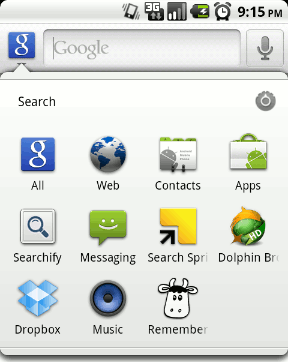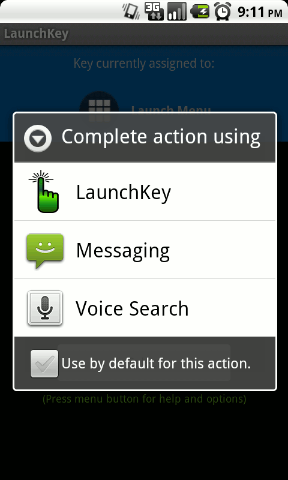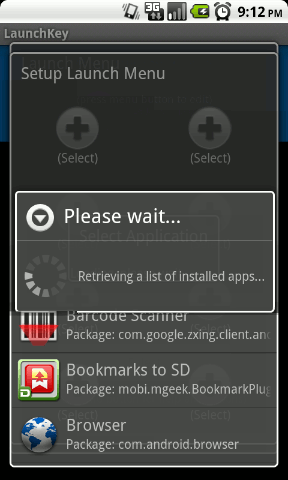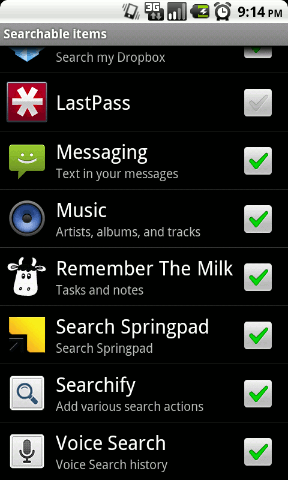
Faites-vous partie de ces personnes qui font constamment quelque chose sur votre téléphone Android ? Si vous êtes comme moi, vous utilisez probablement beaucoup la fonction de recherche. Une fois que vous commencez à utiliser la fonction de recherche Android, vous pouvez rechercher et accéder à des éléments plus facilement.
L’un des boutons les plus puissants d’un téléphone Android est le bouton de recherche. Vous savez, le bouton de la loupe. Si vous ne l’utilisez pas régulièrement, vous ne savez peut-être pas ce que ce bouton peut faire pour vous.
Voici quelques ajustements pour vous aider à donner encore plus de puissance au bouton de recherche Android.
Contenu
Dans les paramètres
Je sais que beaucoup de gens ne fouillent pas dans les paramètres s’ils n’y sont pas obligés. Une astuce pour une meilleure recherche sur Android consiste à ajouter quelques choix à votre recherche.
Appuyez sur le bouton de recherche Android et recherchez l’icône Google en haut. C’est ici que vous pouvez modifier le comportement de la recherche Android. Vous pouvez rechercher un tas d’applications différentes. Lorsque vous installez des applications sur votre appareil Android, vous ne pouvez pas rechercher ces applications par défaut. Vous devez aller dans les paramètres et autoriser leur recherche.
Pour ajouter de nouvelles applications à l’écran de recherche Android, vous devez :
Maintenant, lorsque vous revenez dans l’écran de recherche en appuyant sur la loupe (bouton de recherche). Lorsque vous appuyez sur le logo Google à côté de la barre de recherche, vous verrez les applications que vous avez sélectionnées disponibles pour la recherche maintenant.
Clé de lancement
LaunchKey est une autre application pour ajouter encore plus de fonction au bouton de recherche Android. En appuyant longuement sur le bouton de recherche Android, vous pouvez choisir 9 raccourcis d’application ou système.
Téléchargez LaunchKey APK. Après l’avoir installé et exécuté pour la première fois, vous devrez effectuer une petite configuration. J’ai choisi l’option de menu personnalisé.
À partir de là, vous devrez appuyer longuement sur le bouton de recherche Android. Lorsque vous le faites, il vous sera demandé de choisir l’action par défaut. Cochez la case Utiliser par défaut pour cette action puis sélectionnez LaunchKey.
Choisissez les applications ou les fonctions système auxquelles vous souhaitez avoir accès en suivant les instructions à l’écran.
Conclusion
Plus vous pouvez accéder avec moins de clics, de balayages ou de frappe, plus vous serez productif en utilisant votre téléphone Android. L’astuce est de rester assez simple pour ne pas avoir besoin de changer radicalement la façon dont vous recherchez. La plupart des gens ont du mal lorsqu’ils ont besoin d’apprendre un tout nouveau système.
L’ajout de Searchify et LaunchKey vous permettra de continuer à faire ce que vous faites, mais ajoute quelques fonctionnalités utiles.
Quels conseils ou applications de productivité Android devez-vous partager ?
Crédit image: somegeekintn
Cet article est-il utile ? Oui Non